Anzeige-Fensterbereich bei Baugruppen
Im Anzeige-Fensterbereich können die folgenden Einstellungen für die Anzeige der einzelnen Komponenten in einer Baugruppe angewendet werden:
 Ausblenden/Einblenden
Ausblenden/Einblenden
 Anzeigemodus
Anzeigemodus
 Erscheinungsbild
Erscheinungsbild
 Transparenz
Transparenz
Die Anzeigeeinstellung sind in den Anzeigestatus in der Baugruppe definiert.
Sie haben folgende Möglichkeiten:
Sie können den Anzeige-Fensterbereich auf- oder zuklappen.
Sie können auf den Anzeige-Fensterbereich klicken, um die Anzeigeeinstellungen für die einzelnen Komponenten zu ändern.
Sie können Anzeigeeinstellung für Komponenten von Unterbaugruppen anzeigen und außer Kraft setzen.
Fügen Sie neue Anzeigestatus zur Baugruppe hinzu, und wechseln Sie von einem Anzeigestatus zu einem anderen.
Auf- oder Zuklappen des Anzeige-Fensterbereichs:
Klicken Sie oben im FeatureManager (im Fensterbereich rechts neben den Registerkarten) auf  , um den Anzeige-Fensterbereich aufzuklappen.
, um den Anzeige-Fensterbereich aufzuklappen.
Der Anzeige-Fensterbereich wird rechts neben dem Fensterbereich mit dem FeatureManager eingeblendet. Er ist in vier Spalten unterteilt:
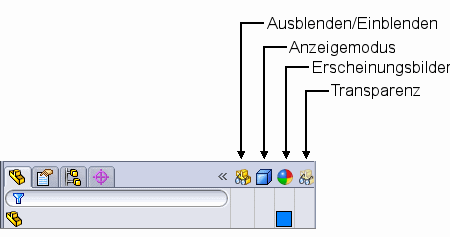
Klicken Sie auf  , um den Anzeige-Fensterbereich zuzuklappen.
, um den Anzeige-Fensterbereich zuzuklappen.
Ändern von Anzeigeeinstellungen für Komponenten:
Verschieben Sie den Cursor im Anzeige-Fensterbereich, bis die zu ändernde Komponente im FeatureManager hervorgehoben wird.
Führen Sie einen der folgenden Schritte aus:
oder
Klicken Sie auf eine Option.
Zu den Anzeigeeinstellungen zählen:
|
Anzeigeeinstellung |
Symbol |
Beschreibung |
Kommentare |
|
 Ausblenden/Einblenden Ausblenden/Einblenden
|

|
Angezeigt |
|
|

|
Ausgeblendet |
|
|
|
Mit abhängigen Elementen einblenden |
Zeigt alle Unterbaugruppenkomponenten an, einschließlich jener, die in der Unterbaugruppe verdeckt sind, indem eine Übersteuerung auf oberster Ebene erstellt wird. Deaktivieren Sie die Übersteuerung, um die Unterbaugruppenkomponenten in den Status, der in der Unterbaugruppe definiert ist, zurückzuführen. |
|
 Anzeigemodus Anzeigemodus
|

|
Drahtdarstellung |
|
|

|
Verdeckte Kanten sichtbar |
|
|

|
Verdeckte Kanten ausgeblendet |
|
|

|
Schattiert mit Kanten |
|
|

|
Schattiert |
|
|

|
Standardanzeige |
Komponenten, die auf Standardanzeige eingestellt sind, verwenden den Anzeigemodus der Baugruppe auf höchster Ebene im aktuellen Fenster, wie im Menü Ansicht oder auf der Ansichts-Symbolleiste festgelegt. |
|
 Erscheinungsbild Erscheinungsbild
|
(leer) |
|
Kein Erscheinungsbild für die Unterbaugruppe festgelegt. |
|

|
Teilfarbe |
Das Dreieck unten rechts zeigt das Erscheinungsbild des Teils aus dem Teildokument. |
|

|
Farbe/Teilfarbe übergehen |
Das Dreieck oben links zeigt das Erscheinungsbild an, das Vorrang hat, wie im Baugruppendokument definiert. |
|
 Transparenz Transparenz
|
(leer) |
|
Keine Transparenz angewendet (das Teil ist undurchsichtig). |
|

|
Transparent |
75 % Transparenz auf die Farbe der Komponente angewendet. |
 Transparenz
Transparenz  und Erscheinungsbild
und Erscheinungsbild  sind mit einander verknüpft. Wenn Sie den Schieberegler für Transparenz unter Optische Eigenschaften im PropertyManager Farbe und optische Eigenschaften auf einen anderen Wert als 0.00 stellen, werden sowohl die Farb- als auch die Transparenzspalten im Anzeige-Fensterbereich überschrieben. Ebenso, wenn Sie Transparenz in der Spalte Transparenz anwenden, wird der Wert in der Spalte Erscheinungsbild außer Kraft gesetzt, denn die Transparenz des Erscheinungsbilds hat sich in 75 % geändert.
sind mit einander verknüpft. Wenn Sie den Schieberegler für Transparenz unter Optische Eigenschaften im PropertyManager Farbe und optische Eigenschaften auf einen anderen Wert als 0.00 stellen, werden sowohl die Farb- als auch die Transparenzspalten im Anzeige-Fensterbereich überschrieben. Ebenso, wenn Sie Transparenz in der Spalte Transparenz anwenden, wird der Wert in der Spalte Erscheinungsbild außer Kraft gesetzt, denn die Transparenz des Erscheinungsbilds hat sich in 75 % geändert.
Bei Komponenten von Unterbaugruppen werden Anzeigeinstellungen im Anzeigstatus der Unterbaugruppe gespeichert. Verblasste Symbole weisen auf die Anzeigeeinstellungen im Unterbaugruppen- oder Teildokument hin. Wenn Sie die Einstellung einer Unterbaugruppe in der Baugruppe übergehen, werden die Symbole wieder mit normaler Farbintensität dargestellt (nicht verblasst).
|

|
In der Unterbaugruppe oder im Teildokument angewendete Anzeigeeinstellungen für die Unterbaugruppenkomponenten
|
|

|
In der Baugruppe angewendetes Übergehen, um den Anzeigemodus der Unterbaugruppenkomponente in Verdeckte Kanten sichtbar zu ändern |
 Wenn Sie den Cursor über Anzeigeeinstellungen im Anzeige-Fensterbereich führen, wird ein Tooltip mit dem Namen, der Konfiguration und dem Anzeigestatus der Baugruppe, in der die Einstellung definiert ist, eingeblendet.
Wenn Sie den Cursor über Anzeigeeinstellungen im Anzeige-Fensterbereich führen, wird ein Tooltip mit dem Namen, der Konfiguration und dem Anzeigestatus der Baugruppe, in der die Einstellung definiert ist, eingeblendet.
Ein Übergehen von Anzeigeeinstellungen für Unterbaugruppenkomponenten kann auch entfernt werden.
Entfernen des Übergehens von einer Unterbaugruppenkomponente:
Klicken Sie im Anzeige-Fensterbereich für die Komponente auf ein Symbol, und wählen Sie Übergehen deaktivieren  .
.
Ein Übergehen wird bei allen Anzeigeeinstellungen für diese Komponente entfernt.
Entfernen des Übergehens bei allen Unterbaugruppenkomponenten:
Gehen Sie im Anzeige-Fensterbereich wie folgt vor:
oder
Wählen Sie Alles Übergehen auf oberster Ebene deaktivieren  .
.
Ein Übergehen wird bei allen Anzeigeeinstellungen für alle Unterbaugruppenkomponenten entfernt.
 Anzeigeeinstellungen für übergeordnete Komponenten werden im Anzeigestatus der übergeordneten Baugruppe gespeichert. Aus diesem Grund werden Sie stets in der üblichen Farbintensität (nicht verblasst) angezeigt und sind von Befehlen, Außerkraftsetzungen zu vermeiden, nicht betroffen.
Anzeigeeinstellungen für übergeordnete Komponenten werden im Anzeigestatus der übergeordneten Baugruppe gespeichert. Aus diesem Grund werden Sie stets in der üblichen Farbintensität (nicht verblasst) angezeigt und sind von Befehlen, Außerkraftsetzungen zu vermeiden, nicht betroffen.
Im Anzeige-Fensterbereich können Sie neue Anzeigestatus zur Baugruppe hinzufügen und vom einem Anzeigestatus zu einem anderen wechseln.
Erstellung eines neuen Anzeigestatus:
Klicken Sie mit der rechten Maustaste irgendwo im Anzeige-Fensterbereich, und wählen Sie Anzeigestatus hinzufügen.
Geben Sie einen Namen für den neuen Anzeigestatus ein, und drücken Sie die Eingabetaste.
Der Name des neuen Anzeigestatus wird in eckigen Klammer nach dem Konfigurationsname oben im FeatureManager angezeigt.
Ändern eines Anzeigestatus in einen anderen Anzeigestatus:
Klicken Sie mit der rechten Maustaste irgendwo im Anzeige-Fensterbereich, wählen Sie Anzeigestatus aktivieren, und wählen Sie einen Anzeigestatus aus.